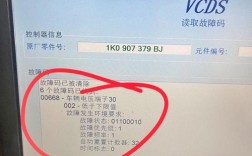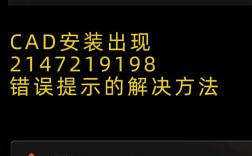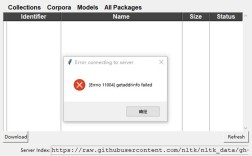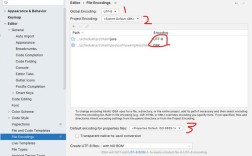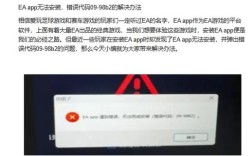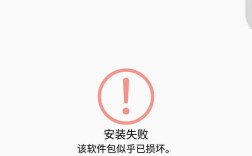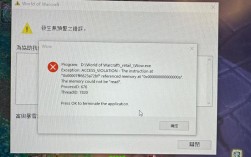Windows 10安装报错2503错误是一个常见的问题,通常与系统权限和文件访问权限有关,以下是详细的解决方法:
问题描述
在Windows 10操作系统中,当用户尝试安装某些MSI(Microsoft Installer)程序时,可能会遇到2503错误代码,这个错误通常表示安装过程中遇到了意外的问题,可能是由于系统权限不足、临时文件夹的NTFS权限设置不正确或者安全软件的干扰等原因导致的。
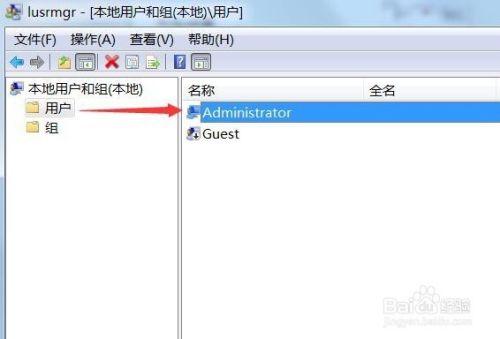
解决方法
方法一:修改临时文件夹权限
1、定位临时文件夹:
打开资源管理器,导航到C:\Windows\Temp目录。
2、修改权限设置:
右键点击Temp文件夹,选择“属性”。
切换到“安全”选项卡,点击“高级”。
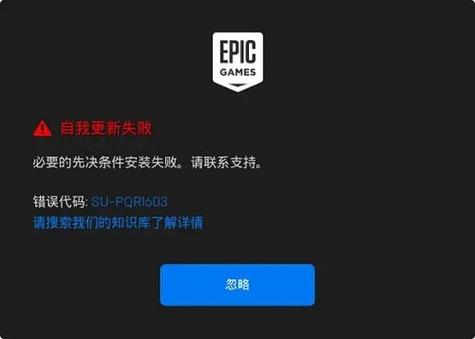
在“高级安全设置”窗口中,点击“更改”所有者为当前用户。
确保当前用户拥有该文件夹的完全控制权限。
3、应用更改并重试安装:
点击“应用”,然后再次尝试安装程序。
方法二:以管理员身份运行安装程序
1、获取管理员权限:
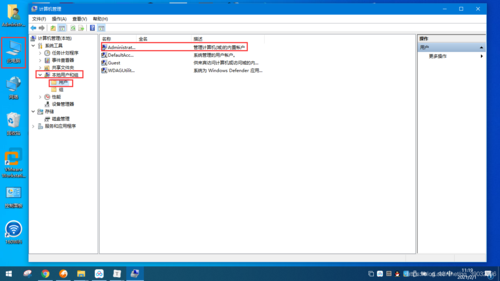
找到安装程序的可执行文件(如setup.exe或install.msi)。
右键点击该文件,选择“以管理员身份运行”(如果可用)。
2、关闭安全软件:
在安装过程中,暂时关闭任何可能阻止安装的安全软件或防火墙。
方法三:修改组策略设置
1、打开组策略编辑器:
按下Win + R键,输入gpedit.msc,回车打开本地组策略编辑器。
2、修改安装设置:
导航到计算机配置 >管理模板 >Windows组件 >Windows Installer。
双击“始终以提升的权限进行安装”,设置为“已启用”。
3、重启并尝试安装:
重启计算机后,再次尝试安装程序。
方法四:检查磁盘空间和文件完整性
1、确保足够的磁盘空间:
确认安装程序所在的磁盘分区有足够的可用空间。
2、检查安装文件完整性:
如果安装文件是从网络下载的,确保文件完整且未损坏,可以尝试重新下载或使用其他来源的文件。
通过以上方法,大多数因2503错误导致的安装问题应该能够得到解决,如果问题仍然存在,建议查阅具体安装程序的官方文档或联系技术支持以获取进一步帮助。
相关FAQs
Q1: 为什么会出现2503错误?
A1: 2503错误通常是由于系统权限不足、临时文件夹的NTFS权限设置不正确或者安全软件的干扰等原因导致的。
Q2: 修改临时文件夹权限后仍然无法安装怎么办?
A2: 如果修改临时文件夹权限后仍然无法安装,可以尝试以管理员身份运行安装程序或关闭安全软件后再试,如果问题依旧存在,可以考虑检查磁盘空间和安装文件的完整性。
Q3: 修改组策略设置对系统有何影响?
A3: 修改组策略设置中的“始终以提升的权限进行安装”选项将确保所有MSI安装程序都以提升的权限运行,这有助于解决因权限不足导致的安装问题,但请注意,这也可能增加系统的安全风险,因为某些恶意软件可能会利用这一点来提升自己的权限,在修改此设置后,请务必保持系统更新并定期检查安全状态。